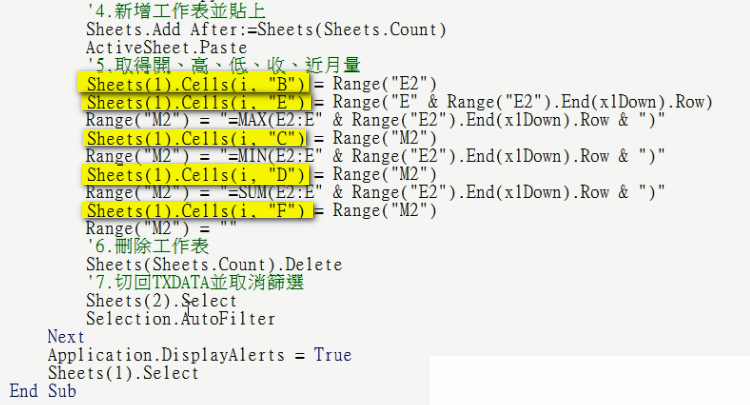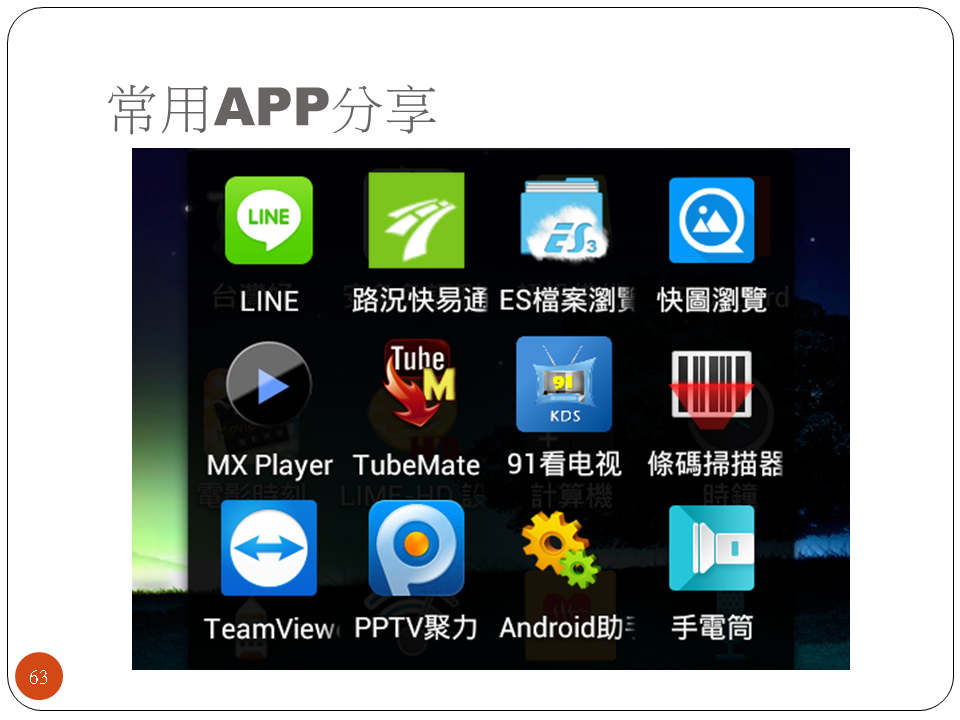在網路上分享文章或是教學影片、APP等,
之前嘗試掛掛廣告看看效果,
也可以確認是不是真的可以小賺點打字費和剪輯費,
體驗當看看便宜的網路工讀生的感覺,
事實上,
要靠網路分享過日子,真的不容易,
不過要來加薪,感覺還不錯,
而且,感覺會越來越好,一天比一天多,
是還蠻值得期待的,所以建議有寫作與創作習慣的人可以嘗試。
先說之前拿到GOOGLE給的分紅,必須把單據列印下來,
就以下這張:
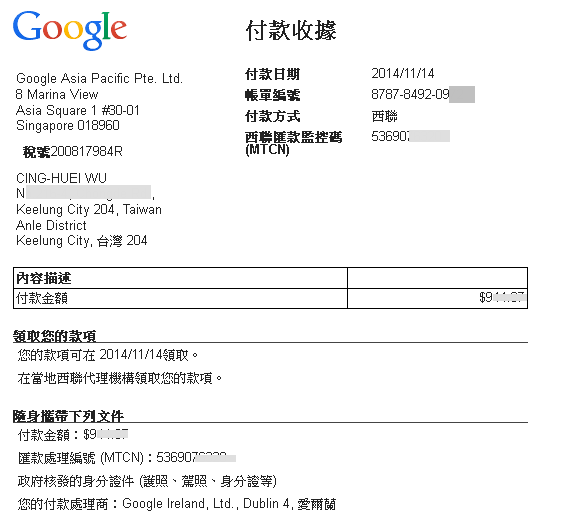
然後跑去大眾銀行排隊(很難停車),寫很多東西之後,最後只能領台幣,
雖說GOOGLE給的是美金,但行員說規定不能領美金,
所以會被賺了一手匯差,所以GOOGLE一下,
發現直接開戶似乎不錯,
可以不用排隊,又可以直接匯到自己的美元帳戶,不用被賺匯差,
只是要去大眾銀行開戶,
想說就痛一次,之後就可以方便了,
於是,昨天東吳推廣部尾牙後,去自強基金會領回我忘了帶走的小筆電,
順道到台北車站附近的大眾銀行開戶,
其實比起其他國家的服務業,銀行業的禮貌真的沒話說,
辦完後今天就試了一下大眾的網路銀行,
還真的方便到不行,幾下子GOOGLE的錢就進來了,
登入到網路銀行就會看到GOOGLE會到西聯快匯,
我只要提供西聯匯款監控碼 (MTCN)和付款處理商:Google Ireland, Ltd.,
國家不是美國,而是愛爾蘭,不知道為什麼。
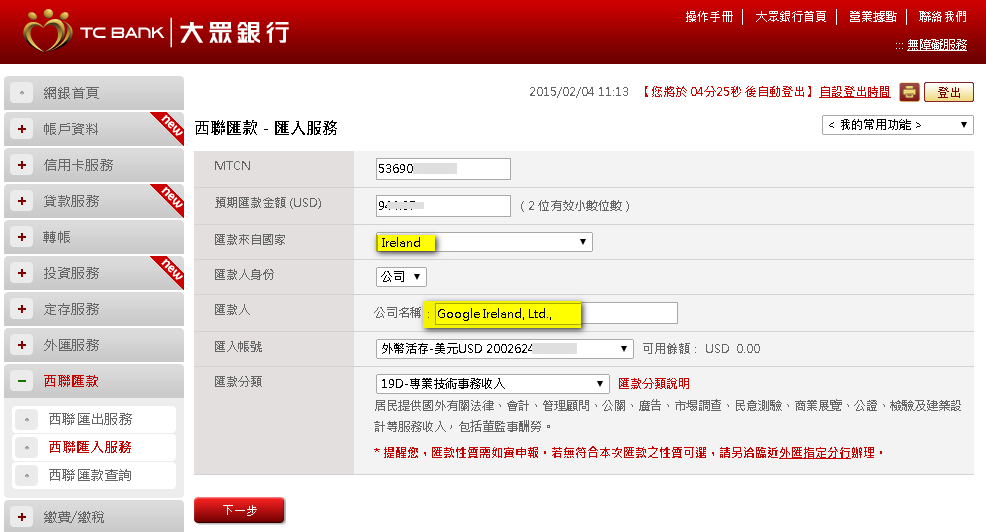
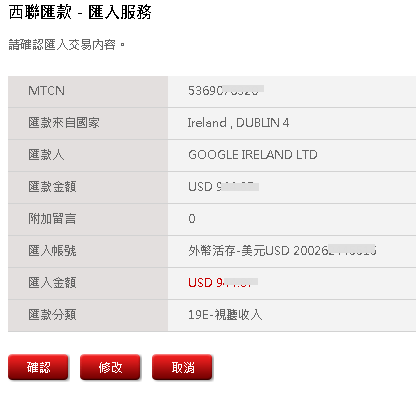
反正填對就好,
其實,也有鬼檔牆的地方,就是付款處理商後面多填了 Dublin 4, 愛爾蘭,
就一直出錯,後來改一下就OK了,
過程很愉快,
最重要的是能在過年前領到GOOGLE給的紅利,我就把它當成年終獎金好了。
至於,要怎麼透過GOOGLE的部落格、YOUTUBE和APP賺到紅利,
之後有時間再發文分享好了,
說真的,
寫寫部落格文也是興趣,能分享是一種快樂,
而YOUTUBE是上課順便錄下來,剪輯一下再來分享,
APP也能掛上廣告獲利,在低新年代,
這或許是替自己家新的一種方法之一,
至少GOOGLE的費用也夠我出國旅行了。












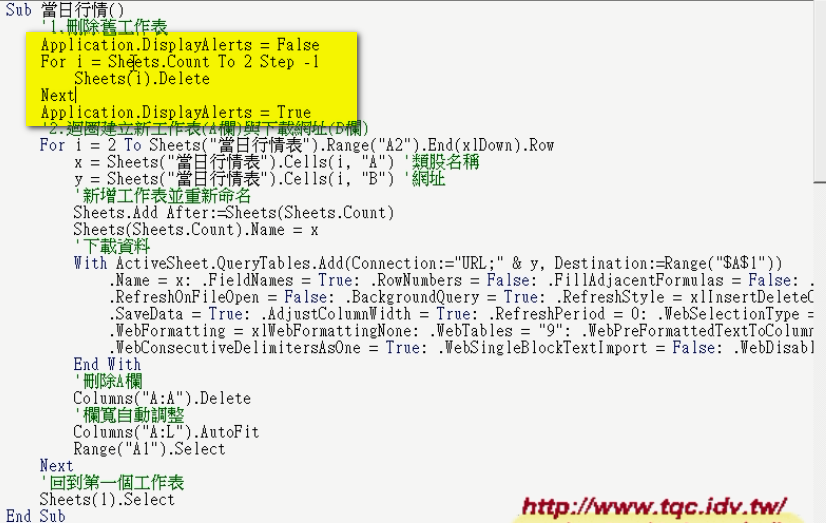

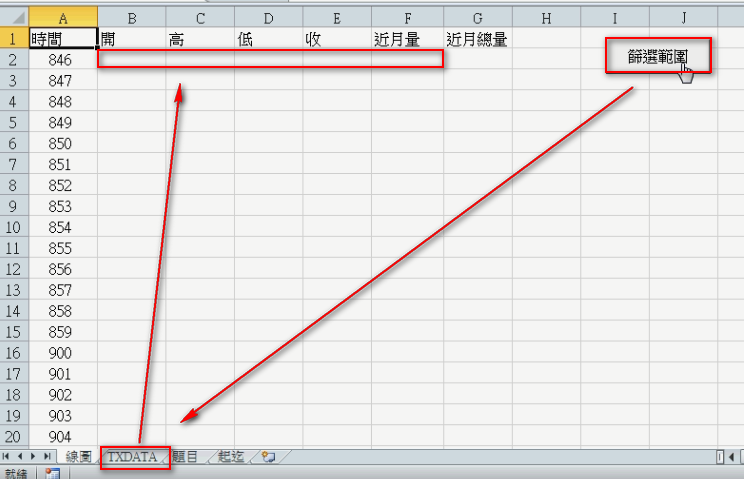
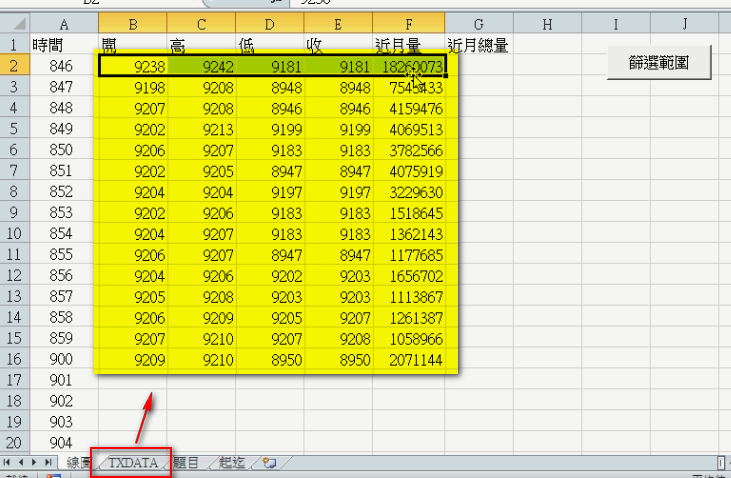.png)
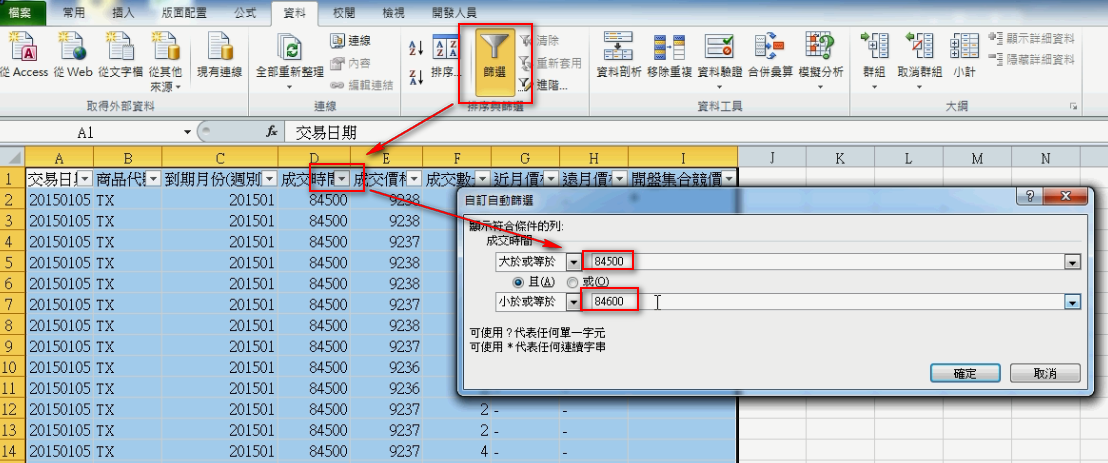.png)
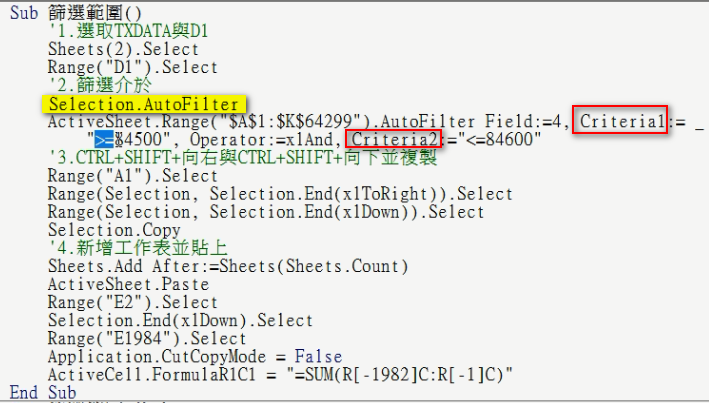
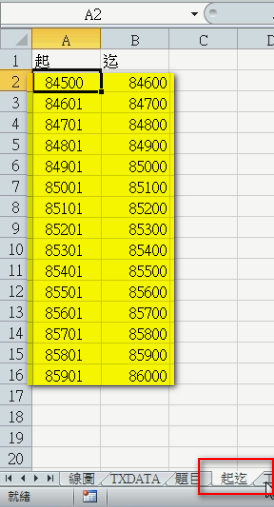
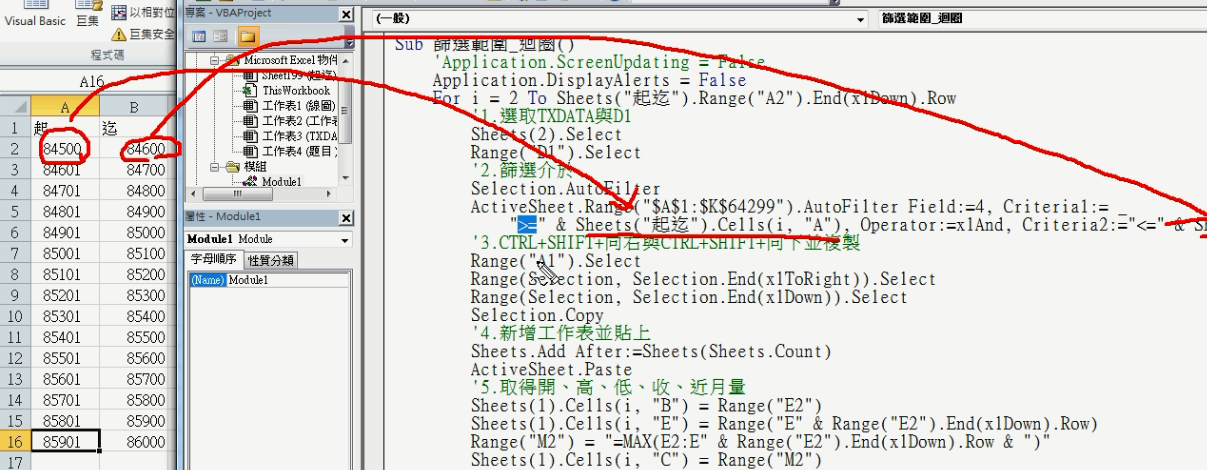.png)